
6月より、徐々にFacebookのタイムラインのデザインが変更になってきましたね。
6月の半ばより、全てのタイムラインのデザインが変更になります。
そこで、管理者権限の追加方法も変わってきますので、ご紹介します。
どうも!!FB事業部の岩渕です。
タイムラインのデザインが変わって、設定方法などが色々と変更となります。
これから、徐々に設定方法に紹介していきます。
今回は、管理者権限追加方法に関して、ご紹介します。
1.管理者権限の設定場所
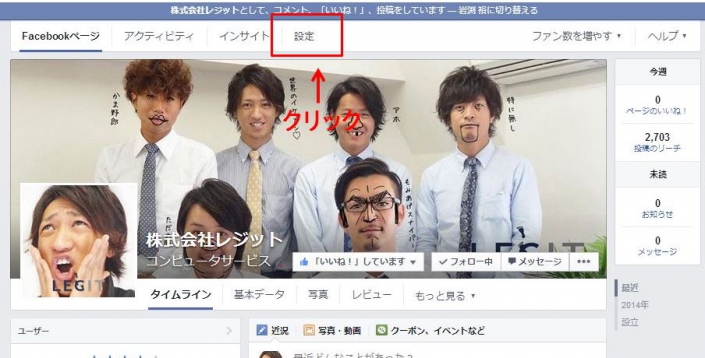
タイムラインページの上部に「設定」というボタンがありますので、クリックします。
すると以下のような画面表示されます。
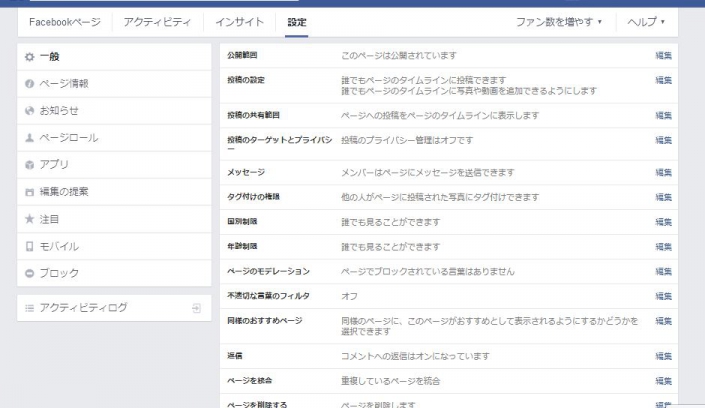
2.左側メニューの「ページロール」ボタンをクリック
左側のペーニューに「ページロール」というボタンがありますので、それをクリックして下さ
い。
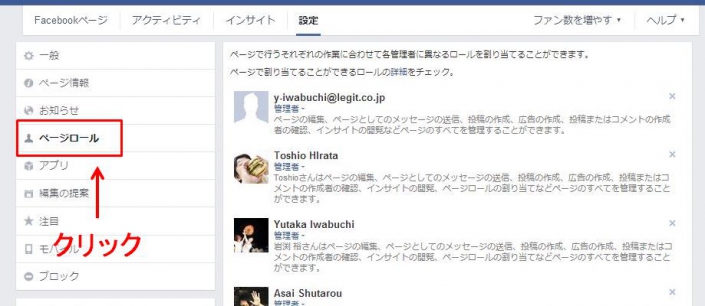
3.下部に名前またはメールアドレスを入力
メールアドレスを入力
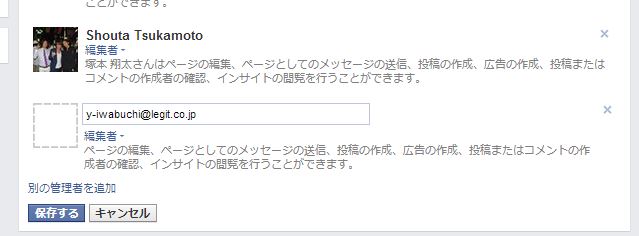
名前を入力
※管理者権限を与えたい人と友達だった場合、名前を入力すると、
プルダウンでユーザーを選ぶことが出来ます。
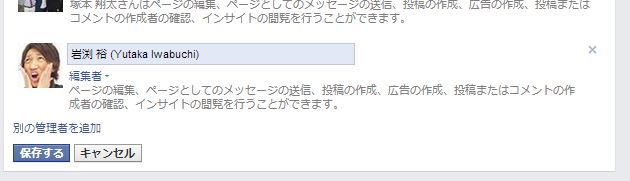
4.管理者権限を設定する
次に編集者と記載されている部分をクリックすると、管理者権限に追加したい人の権限を選ぶ
ことが出来ます。
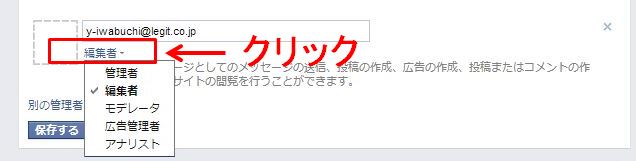
クリックするとプルダウンで5つの権限から、選ぶことが出来ます。
管理者の権限は下記のようになっておりますので、権限を与えたい人にあった権限を選択しま
しょう。
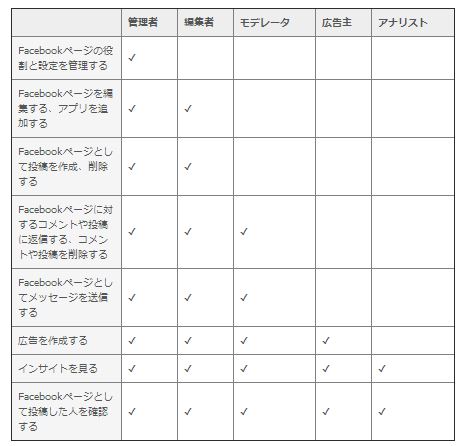
5.パスワードを入力
管理者権限を選択したら、保存をクリックしてください。
クリックすると、パスワードの入力画面になります。
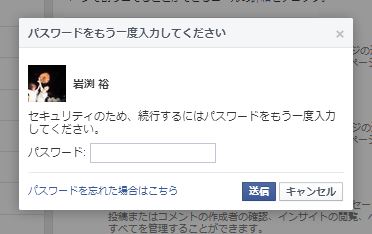
※パスワードは、ご自身がFacebookに登録しているパスワードで御座います。
管理者権限を与えたい人のパスワードでは、御座いませんのでお気をつけ下さい。
6.権限の追加完了
パスワードの入力に成功したら、権限の追加が完了し、権限一覧に追加した人が表示されま
す。
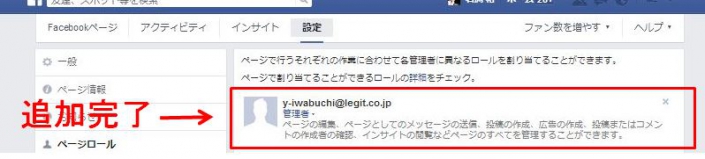
これで、管理者権限の追加作業は終了で御座います。
まとめ
いかがでしたか?
以前の追加作業と一緒でとても簡単ですよね。
その他、「デザインが変更されて、以前設定していた設定方法が分からない!」
というものが御座いましたら、お気軽に御連絡下さい。
弊社では、企業フェイスブックページの制作/戦略/運用のアドバイスを行っております。
フェイスブックでお悩みの事が御座いましたらお気軽に御連絡下さい。



















